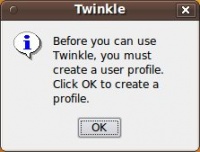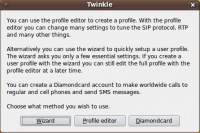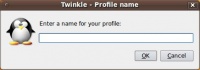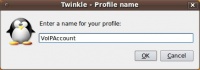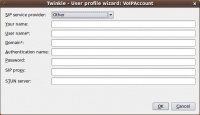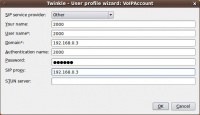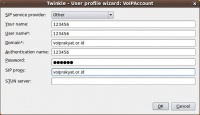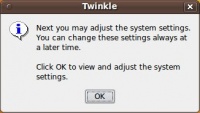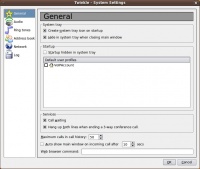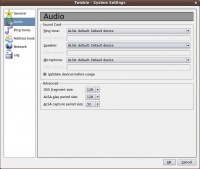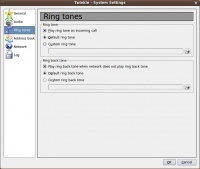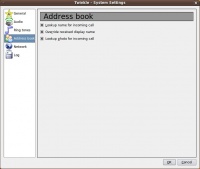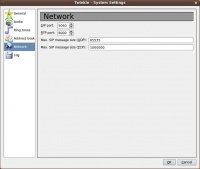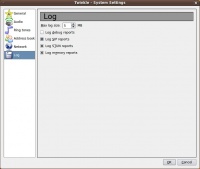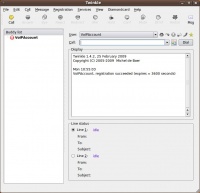Difference between revisions of "VoIP: Instalasi Twinkle VoIP Client di Linux"
Onnowpurbo (talk | contribs) |
Onnowpurbo (talk | contribs) |
||
| Line 51: | Line 51: | ||
==Konfigurasi System== | ==Konfigurasi System== | ||
| + | |||
| + | Konfigurasi system biasanya semua akan di deteksi secara automatis oleh twinkle dan tidak perlu di ubah. Walaupun demikian twinkle biasanya akan menawarkan konfigurasi system untuk di lihat. | ||
[[Image:Twinkle-system1.jpeg|center|200px|thumb]] | [[Image:Twinkle-system1.jpeg|center|200px|thumb]] | ||
| + | |||
| + | Konfigurasi system yang pertama / paling atas biasanya adalah konfigurasi secara umum / general, yang dapat di konfigurasi seperti, | ||
| + | |||
| + | * Default user profile | ||
| + | * Icon | ||
| + | |||
| + | |||
[[Image:Twinkle-system2.jpeg|center|200px|thumb]] | [[Image:Twinkle-system2.jpeg|center|200px|thumb]] | ||
| + | |||
| + | Selanjutnya twinkle akan menawarkan konfigurasi audio. Kita dapat mengubah panjang paket suara terutama dibutuhkan jika jaringan tidak terlalu baik. Parameter audio yang dapat diubah seperti, | ||
| + | |||
| + | * OSS fragment size | ||
| + | * ALSA play period size | ||
| + | * ALSA capture period size | ||
| + | |||
[[Image:Twinkle-system3.jpeg|center|200px|thumb]] | [[Image:Twinkle-system3.jpeg|center|200px|thumb]] | ||
| + | |||
| + | Menu '''Ring Tone''' jika ingin menggunakan ring tone yang bukan standard. | ||
| + | |||
[[Image:Twinkle-system4.jpeg|center|200px|thumb]] | [[Image:Twinkle-system4.jpeg|center|200px|thumb]] | ||
| + | |||
| + | Konfigurasi '''Address Book''' | ||
| + | |||
[[Image:Twinkle-system5.jpeg|center|200px|thumb]] | [[Image:Twinkle-system5.jpeg|center|200px|thumb]] | ||
[[Image:Twinkle-system6.jpeg|center|200px|thumb]] | [[Image:Twinkle-system6.jpeg|center|200px|thumb]] | ||
Revision as of 11:37, 21 December 2009
Instalasi
sudo apt-get install twinkle
Konfigurasi User Profile
Setelah di instalasi Twinkle dapat di jalankan melalui perintah
Applications -> Internet -> Twinkle
Saat pertama kali twinkle di jalankan maka akan di tawarkan untuk membuat user profile untuk account VoIP. Tekan tombol OK untuk meng-iya-kan.
Untuk memudahkan tekan tombol Wizard.
Pertama-tama kita perlu memberikan nama untuk profile account VoIP yang akan kita buat.
Misalnya VoIPAccount .. tentu saja, kita dapat memilih nama lain yang kita suka.
Masukan data yang di perlukan, yaitu,
Your name User name Domain Authentication name Password SIP proxy
Di atas adalah contoh konfigurasi account VoIP 2000@192.168.0.3 yang terdaftar pada softswitch buatan sendiri dengan alamat IP 192.168.0.3.
Di atas adalah contoh konfigurasi account VoIP 123456@voiprakyat.or.id yang terdaftar pada softswitch VoIP Rakyat voiprakyat.or.id
Tekan tombol OK jika telah selesai,
Konfigurasi System
Konfigurasi system biasanya semua akan di deteksi secara automatis oleh twinkle dan tidak perlu di ubah. Walaupun demikian twinkle biasanya akan menawarkan konfigurasi system untuk di lihat.
Konfigurasi system yang pertama / paling atas biasanya adalah konfigurasi secara umum / general, yang dapat di konfigurasi seperti,
- Default user profile
- Icon
Selanjutnya twinkle akan menawarkan konfigurasi audio. Kita dapat mengubah panjang paket suara terutama dibutuhkan jika jaringan tidak terlalu baik. Parameter audio yang dapat diubah seperti,
- OSS fragment size
- ALSA play period size
- ALSA capture period size
Menu Ring Tone jika ingin menggunakan ring tone yang bukan standard.
Konfigurasi Address Book